Rien n'est parfait. Chaque système d'exploitation a quelques revers. Ils peuvent être excellents pour certaines fonctionnalités mais insuffisants pour d'autres. Par exemple, il existe des millions de logiciels. Ces logiciels ne pourront pas fonctionner sur tous les systèmes ou systèmes d'exploitation.
Supposons que vous soyez sur Debian 11 ou Linux et que vous souhaitiez exécuter des applications Windows comme par exemple un simple bloc-notes. Comment allez-vous gérer cela ? Vous pouvez toujours opter pour une autre machine virtuelle, mais pensez-y. Juste pour utiliser le Bloc-notes, vous utilisez une autre machine entière. Est-ce sage ? Est-ce la meilleure solution ?
Aujourd'hui, je vais vous fournir la meilleure solution au problème ci-dessus. C'est du Vin. Wine forme complète pr le nom d'origine était wine n'est pas un émulateur. Beaucoup de gens l'ont mal compris comme un émulateur. Cependant, de nos jours, il s'appelle simplement Vin.
Qu'est-ce que le vin ?
Pour le dire simplement, wine est quelque chose qui permet à un utilisateur Linux, par exemple Debian ou Ubuntu, d'exécuter des applications/logiciels Windows. En dehors de cela, il propose également à ces utilisateurs d'installer la dernière version ou toute autre version de l'application Windows. Vous vous demandez peut-être si je peux exécuter des jeux Windows sur Linux ? La réponse est Oui . N'est-ce pas incroyable ?
Dans cet article, nous allons vous apprendre comment installer et utiliser Wine sur Debian 11. Nous allons installer la dernière version qui est la Wine 6.
Installation de vin
Nous pouvons installer Wine sur Debian via deux méthodes. La première consiste à installer à partir de l'interface utilisateur graphique (GUI) de Debian. La deuxième méthode consiste à l'installer via une interface de ligne de commande ou un terminal.
1- Installer Wine à l'aide de l'interface graphique Debian
Si vous êtes une personne qui n'aime pas écrire des commandes ou qui n'est pas à l'aise avec l'écriture de commandes, c'est le meilleur outil pour vous. Nous allons utiliser l'interface utilisateur Debian pour vous montrer comment installer Wine.
La première étape consiste à ouvrir le bureau de Debian 11 et après cela, cliquez sur les Activités dans le coin supérieur gauche de la page Affichage.
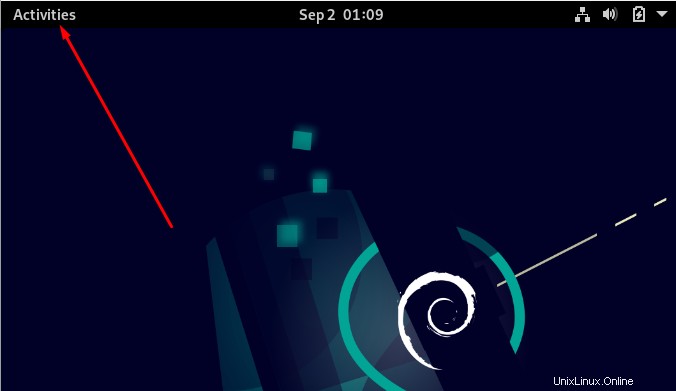
L'étape suivante consiste à cliquer sur l'icône du logiciel à gauche. Lorsque vous faites défiler jusqu'à cette icône, vous verrez son nom qui est logiciel.
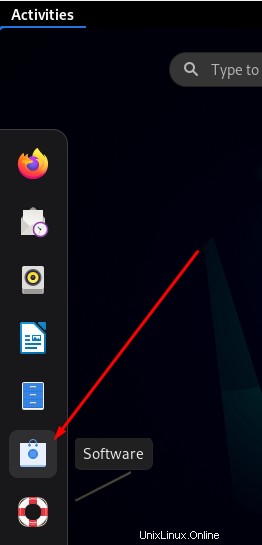
Lorsque vous le sélectionnez, vous serez dirigé vers la fenêtre suivante :
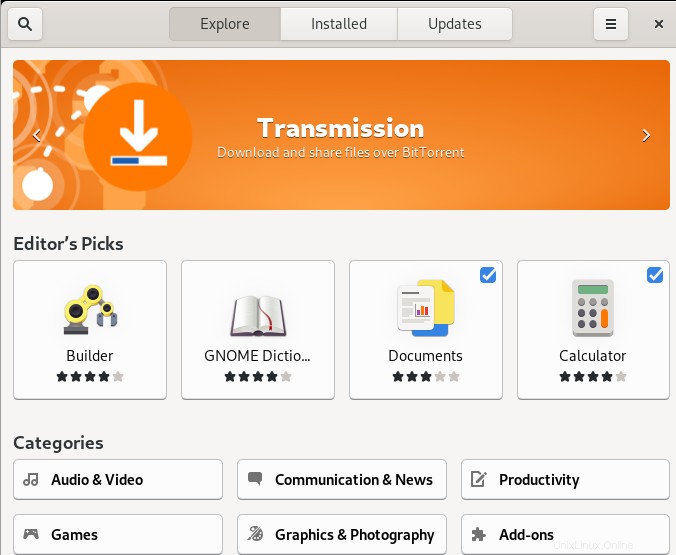
Cliquez sur l'icône de recherche dans le coin supérieur gauche de la fenêtre d'affichage.
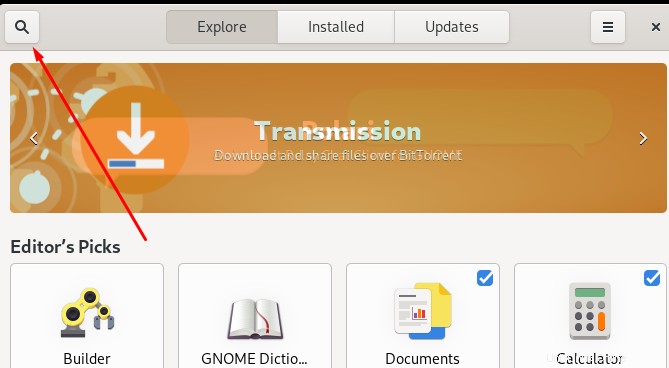
Cliquez maintenant sur la barre de recherche et tapez "Wine" dans la barre de recherche. Vous verrez quelques options. Sélectionnez celui qui est affiché ci-dessous :
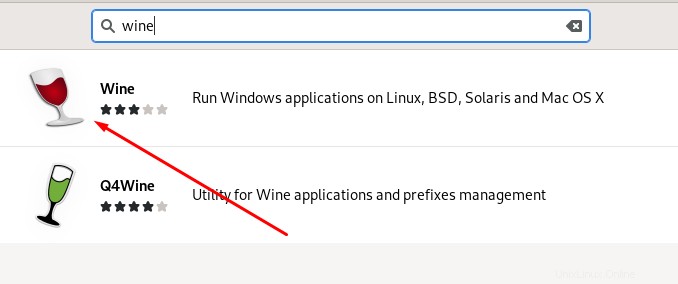
Après l'avoir sélectionné, cliquez sur le bouton d'installation.
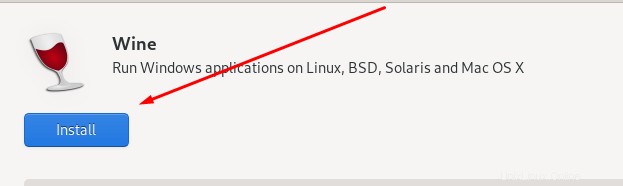
Une fois cliqué, le processus d'installation commencera :
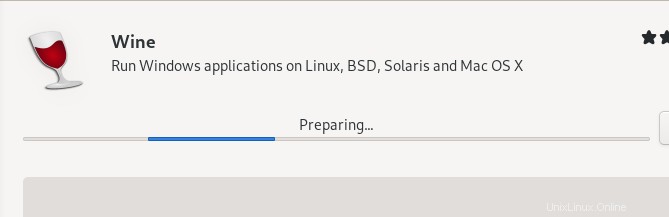
Une fois installé, vous obtiendrez l'écran suivant.
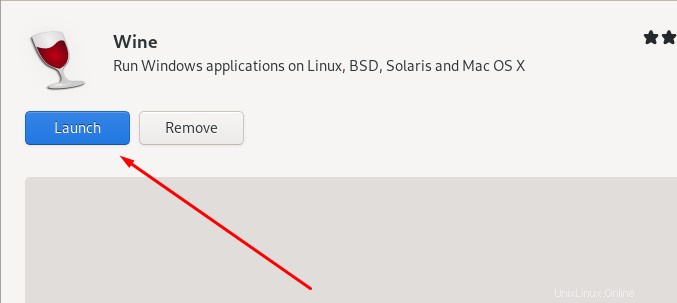
Cliquez sur le bouton de lancement pour lancer Wine. Toutes nos félicitations! Vous avez installé Wine sur Debian 11 en utilisant l'interface utilisateur graphique de Debian.
2- Installer Wine via la ligne de commande
Commençons par installer Wine via la ligne de commande/terminal Debian. Cliquez sur l'activité dans le coin supérieur gauche.
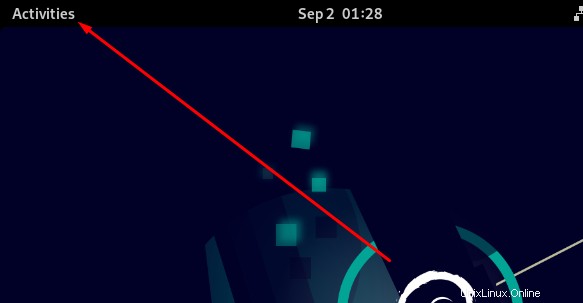
Tapez Terminal dans la barre de recherche. Après cela, sélectionnez le terminal.
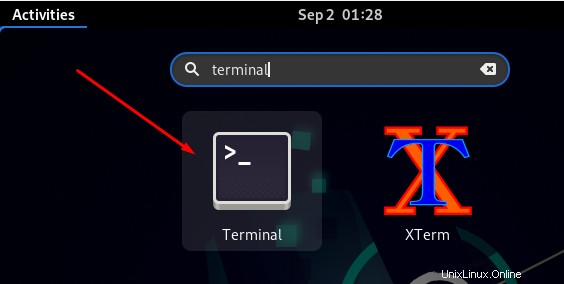
Votre terminal sera ouvert.
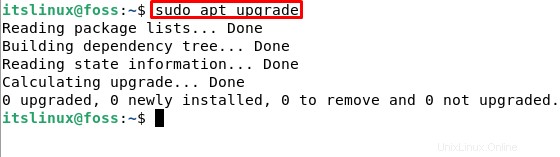
Nous allons maintenant vérifier la version de Debian que nous utilisons. Le but de ceci est qu'il nous indiquera la bonne version de Wine que nous devons installer. Tapez la commande suivante :
$ lscpuIl affichera toutes les informations relatives à l'architecture de votre système.
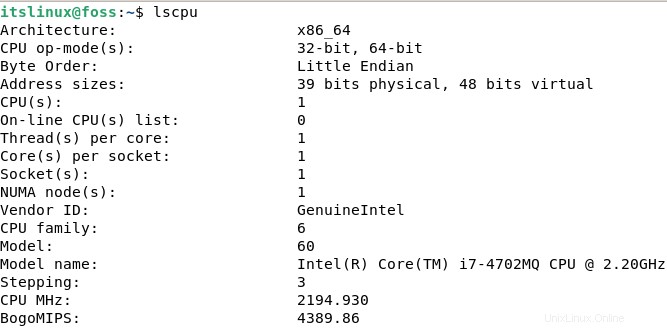
Maintenant que nous connaissons l'architecture du système, nous allons choisir la version de Wine compatible avec notre système en fonction de cela.
Si une personne souhaite installer la version la plus stable de Wine, un référentiel Debian standard est préférable. Comme nous avons une version Debian 6 bits, nous suivrons les étapes ci-dessous pour installer Wine.
Tout d'abord, nous allons exécuter la commande pour mettre à jour nos référentiels. Tapez la commande suivante :
$ sudo apt updateSi tous les packages sont à jour, vous êtes prêt à partir.
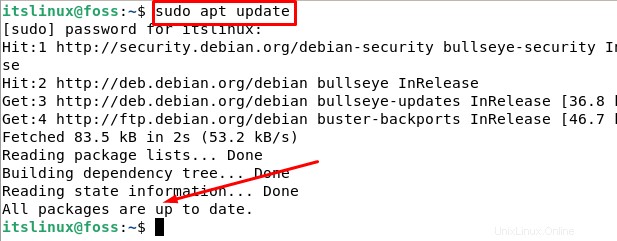
Cependant, si certains packages doivent être mis à jour, il est recommandé de taper la commande suivante :
$ sudo apt upgrade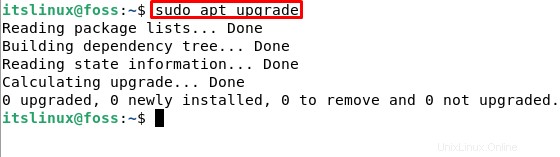
Exécutons maintenant la commande pour l'installation de Wine. Tapez la commande suivante :
$ sudo apt install wine64Il vous sera demandé d'entrer y ou n. Tapez y.
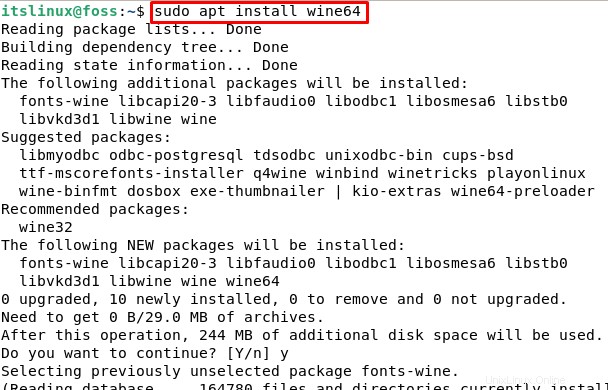

Si vous avez un système Debian 32 bits, vous pouvez modifier légèrement la commande ci-dessus et exécuter la commande suivante pour installer wine :
$ sudo apt install wine32Vérifions notre installation en exécutant la commande suivante dans notre terminal :
$ wine64 --versionVous obtiendrez le résultat suivant :

Si vous avez installé le wine32, tapez la commande suivante pour vérifier la version :
$ wine64 --versionDésinstaller Wine sur Debian 11
Nous avons installé Wine avec succès sur Debian 11. Cependant, nous souhaitons parfois installer des logiciels pour diverses raisons. Nous allons vous montrer comment désinstaller Wine de Debian 11.
Si vous avez suivi notre article, vous saurez que nous avons utilisé deux méthodes pour installer Wine sur Debian 11.
Si vous avez installé Debian 11 à l'aide de l'interface utilisateur, suivez l'en-tête ci-dessous pour désinstaller Debian 11 à l'aide de l'interface utilisateur graphique.
1- Désinstaller Wine à l'aide de l'interface utilisateur graphique
Suivez les mêmes étapes que celles utilisées lors de l'installation de Wine à l'aide de l'utilisateur :
- Cliquer sur Activités dans la fenêtre du bureau
- Cliquez sur l'icône du logiciel.
- Cliquez sur la barre de recherche et recherchez vin.
- Cliquer sur le vin
Vous êtes maintenant sur la page suivante :

Cliquez sur le bouton supprimer pour désinstaller wine.

Il vous montrera une boîte de confirmation. Cliquez à nouveau sur Supprimer.
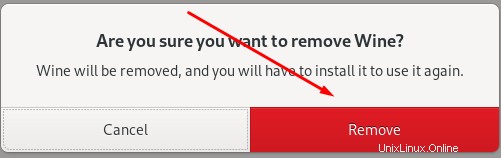
Toutes nos félicitations! Vous avez réussi à désinstaller Wine sur Debian 11 à l'aide de l'interface utilisateur.

2- Désinstaller Wine sur Debian en utilisant Terminal/ligne de commande
En fonction de votre version, tapez la commande suivante dans votre terminal Debian pour désinstaller wine :
$ sudo apt purge wine64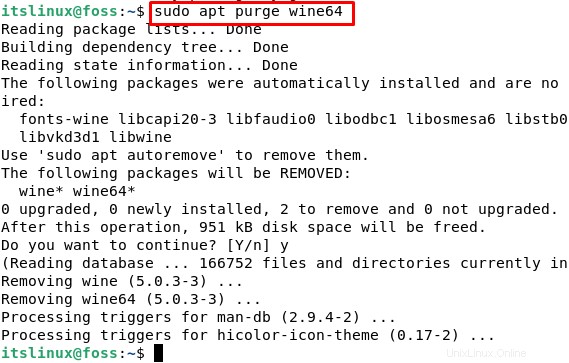
Si vous utilisiez Debian 32 bits, tapez la commande suivante :
$ sudo apt purge wine32Après cela, tapez la commande suivante pour le supprimer complètement de votre système :
$ sudo apt autoremove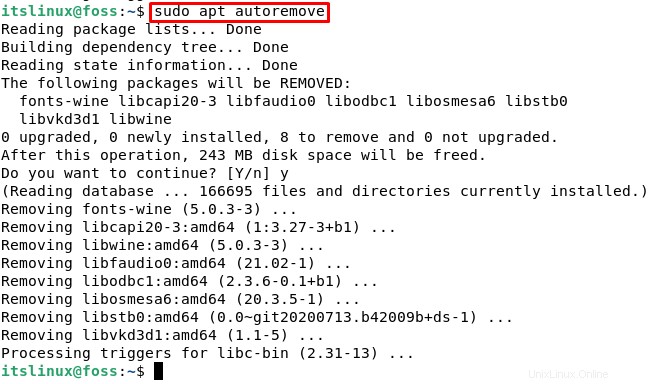
Toutes nos félicitations! Vous avez désinstallé wine64 avec succès.
Conclusion
Wine est un outil incroyable qui est open-source, gratuit et facilement installable dans notre système Debian 11. Une fois que nous nous serons habitués à cet outil, nous pourrons utiliser des applications et des jeux Windows dans notre propre système Debian 11.
Nous avons installé et désinstallé avec succès Wine sur Debian 11 dans cet article. J'espère qu'en lisant cet article, vous pourrez maintenant installer ou désinstaller Wine sur Debian 11.